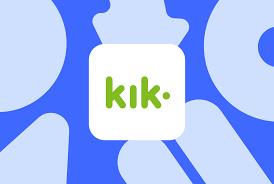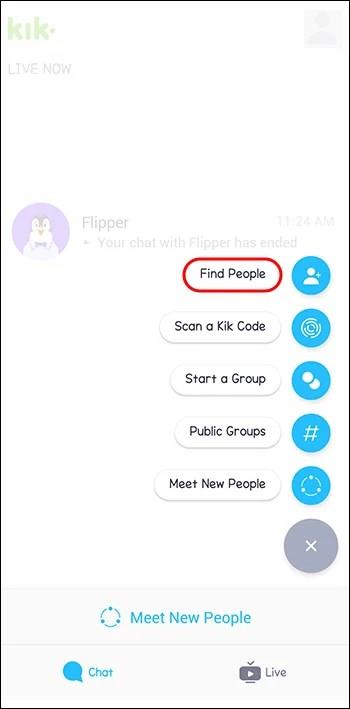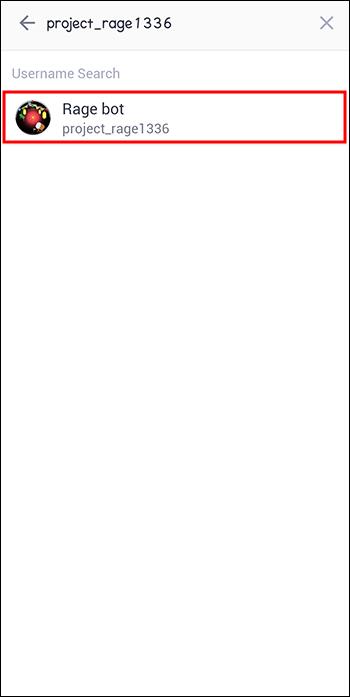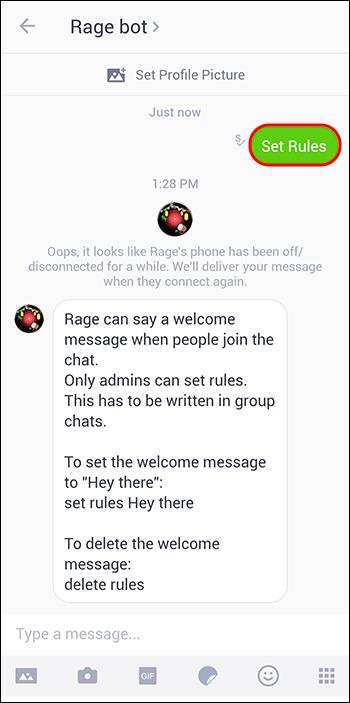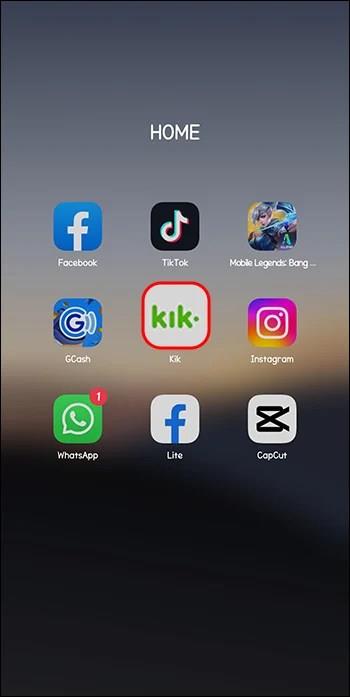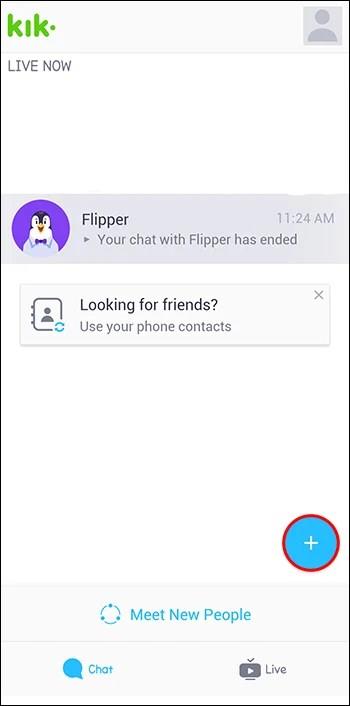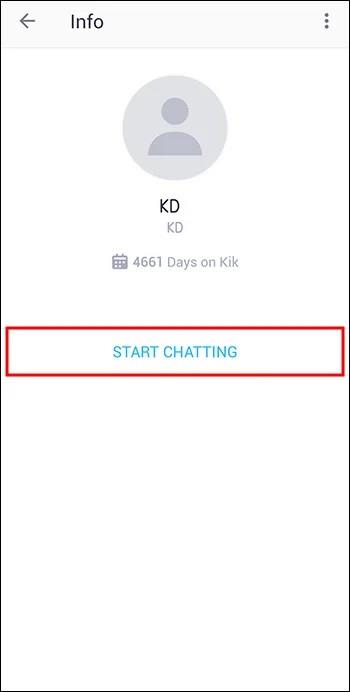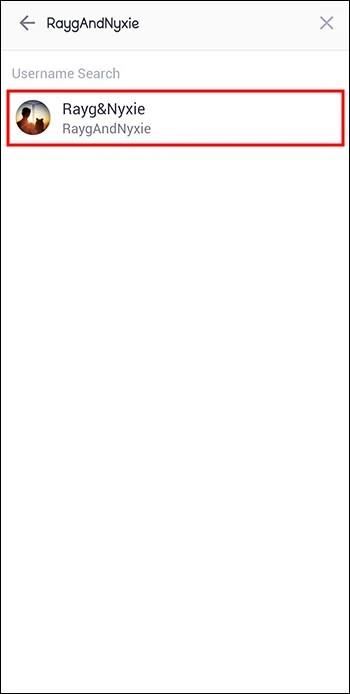Oprettelsen af Ragebot var hovedsageligt rettet mod at hjælpe Kik-gruppeledelsen. Kik-gruppechats vokser nogle gange i antallet af medlemmer, og det kan blive udfordrende at administrere dem. At få Ragebot er værdifuldt, især i tilfælde af store chatgrupper.
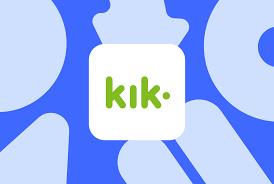
Ragebot fjerner automatisk "thot bots" og andre ubehagelige aktører, der finder vej ind i en gruppe. Andre funktioner inkluderer at sende beskeder for at byde nye brugere velkommen og have et åbent sted for nye medlemmer. For at lære mere om at få Ragebot og sætte det op på Kik, læs videre, da denne artikel dækker det og mere.
Få Ragebot på Kik Through Search
Det er muligt at tilføje bots og personer gennem de tilgængelige søgemuligheder i chatmenuen. Du kan finde Ragebot ved at søge uden at gå gennem "Opdag bots", hvilket er praktisk.
- Gå ind i chatten.
- Vælg "Find personer".
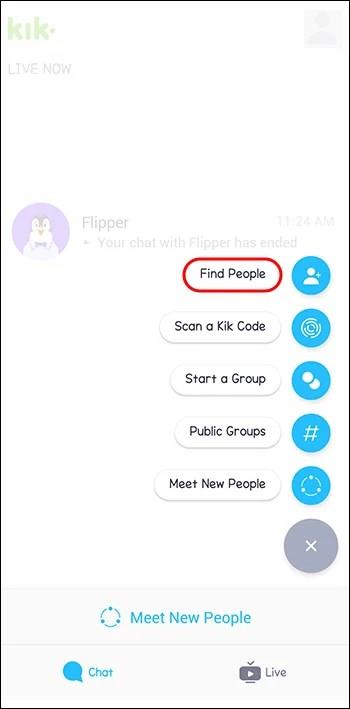
- Indtast det specifikke navn på den version, du leder efter og vil køre i din chat.
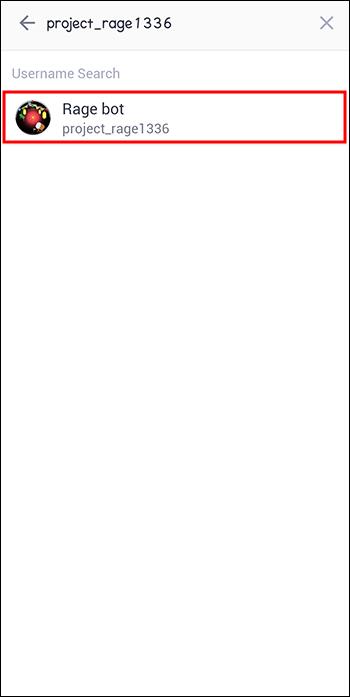
- Når en Ragebot er blevet tilføjet til chatten, er det tid til at konfigurere den. Brug specifikke kommandoer som "Set regler", "48-tilstand" og "Udskiftninger" i dette trin. Dette er dækket senere i artiklen.
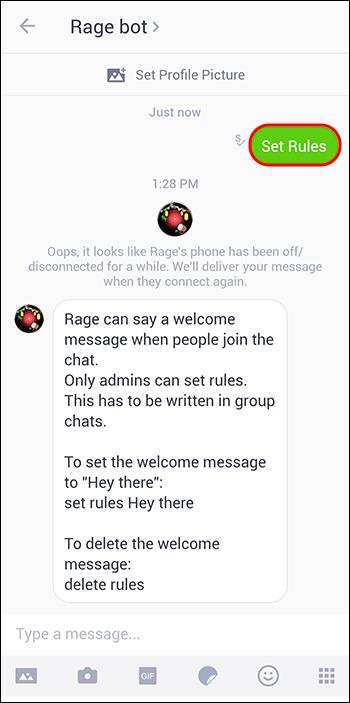
Brug muligheden Discover Bots
Denne mulighed giver dig flere bot-muligheder og kan bruges til at tilføje en Ragebot til en chat.
- Åbn din Kik-app og log ind.
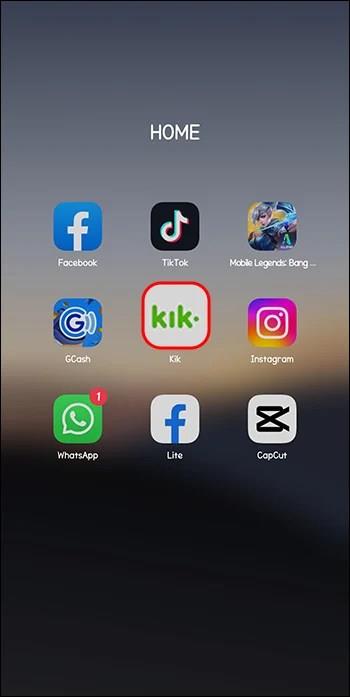
- Vælg "+"-ikonet på chatlisten, der er indstillet som standard på startskærmen. Vælg "Opdag bots". Du kan vælge en hvilken som helst bot, der findes under indstillingen "Opdag bots".
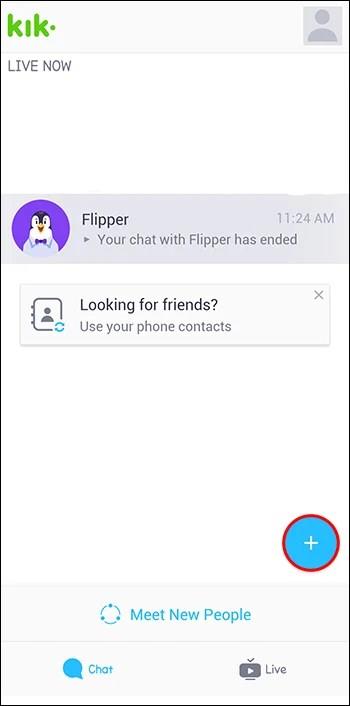
- Vælg profilen eller navnet på den bot, du ønsker. Tryk på "Start at chatte" i blåt.
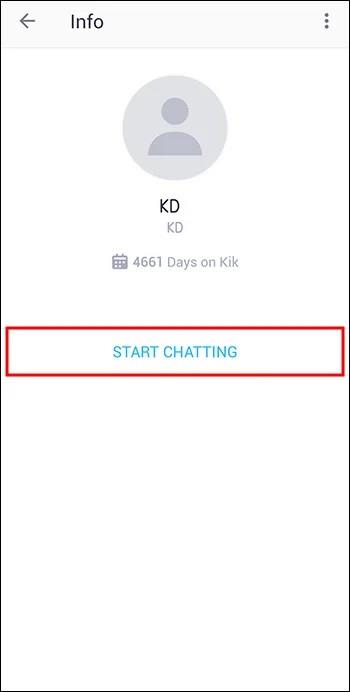
- Følg instruktionerne, der tilbydes for at teste det.
Ovenstående trin giver dig mulighed for at teste bots, før du føjer dem til grupper eller chats. Når du først forstår, hvordan tingene fungerer, kan botten bruges i samtaler.
Køb Ragebot Premium
Den næste mulighed er at få Ragebot premium ved at købe det. Du kan få adgang til tre prisplaner under denne mulighed. Funktionerne er ensartede for alle tilgængelige planer, den eneste forskel er det maksimale antal grupper, du kan have.
Betalinger foretages via PayPal, og du skal først indstille tingene. Du kan kontakte Kik for flere detaljer, hvis du skal betale et år i forvejen. Når du har foretaget betalingen:
- Send en besked til @RaygAndNyxie på Kik.
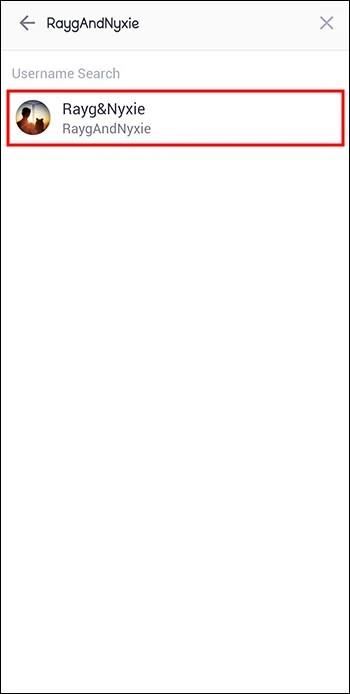
- Inkluder den PayPal-e-mailadresse, som pengene blev sendt igennem.
- Vent på, at din Ragebot er sat op om to arbejdsdage.
Når alt er klar, vil du modtage en besked med bot-brugernavnet, som du kan tilpasse.
Ragebot gratis funktioner og kommandoer
Den grundlæggende Ragebot-version har forskellige kritiske funktioner for at holde en chat så enkel som muligt. Den grundlæggende version kan fjerne alle uønskede bots, mens du holder en plads åben i en gruppe. Den kan vise velkomstbeskeder og udføre forskellige kommandoer.
For at nyde Ragebot til sit fulde potentiale på Kik, skal du tillade administratorrettigheder. Når dette er gjort, kan forskellige adfærd indstilles for Ragebot gennem kommandoer i chatten. Her er nogle af de vigtigste kommandoer.
- Indstil regler: Du kan skrive "Set regler Hej," efterfulgt af flere kommandoer for at angive grupperegler. Ved at skrive "Indstil regler Hej!" Ragebot hilser nytilkomne, "Hej!" du kan bruge denne funktion til at informere eventuelle nye medlemmer om reglerne i gruppen.
- 48-tilstand: Ved at skrive "48-tilstand til", vil botten altid sikre et åbent sted for nye medlemmer. Dette opnås ved at fjerne de mindst aktive medlemmer fra chatten, når et bestemt medlems loft er nået. Nummeret kan specificeres yderligere, for eksempel "48 mode cap 40."
- Substitutioner: Med denne kommando kan en Ragebot indstilles til at reagere på en bestemt sætning eller ord. Formatet er "Trigger->Response." Hvis du tilføjer "Spørgsmål->Svar", når nogen skriver "Spørgsmål" i chatten, svarer Ragebot med "Svar".
Ragebot Premium-funktioner
Ragebot Premium tilbyder mere funktionalitet kombineret med de gratis versionsfunktioner. Mulig tilpasning, censureret udtryk og ord og sikkerhedsfunktioner findes. Ragebot premium-tilbuddet inkluderer følgende:
- En unik bot, der ikke vil blive delt med andre. Du kan også vælge en brugerdefineret baggrund, billede og navn til botten.
- Premium-bots kan mere end at sende velkomstbeskeder. De kan tilpasses til at vise en farvel-besked, hvis nogen vil forlade chatten.
- Nogle sætninger eller ord kan sortlistes for at undgå at dukke op i chatten.
- Det er muligt at hvidliste individuelle brugere, så de ikke bliver smidt ud af chatten, når 48-tilstand er aktiveret.
- Gruppeindstillinger kan importeres mellem grupper.
- Nye konti kan begrænses i at komme ind i en chat. I premiumpakken kan grupper lukkes helt, så ingen kan deltage.
- Adskillige andre funktioner kan blokere spam-beskeder og nedbrudskoder.
Identifikation af falsk Ragebot
Ragebot er et pålideligt og populært valg for mange mennesker. På grund af dette forsøger nogle mennesker at narre andre brugere ved at oprette falske konti. På denne måde får de administratortilladelser til grupper og ender med at forårsage skade. For at undgå falske konti skal du holde øje med flere ting:
Brugernavn
Officielle gratis Ragebots skal være opført i statustavlen. Det er ret nemt at se det fra dette tidspunkt. Det kan være en falsk bot, hvis du kan interagere med den, og den ikke er på tavlen. Bemærk, at premium Ragebots ikke er opført på tavlen.
Officielle Ragebots handler ikke af sig selv
Nogle kommandoer fungerer i personlige beskeder (PM). En officiel Ragebot indleder dog aldrig PM med brugerne. Den sender dig kun PM, når du reagerer på kommandoer. Hvis en Ragebot sender din første PM, er det en falsk. Det er endnu mere tydeligt, hvis det truer eller beder om noget. Det er et falsk raseri, selvom det PM'er dig, der hævder at være en opdateret raseriversion. Alle bots har lignende back-end-systemer, og de opdateres sammen.
En officiel Ragebot slutter sig aldrig til en gruppe alene. De skal tilføjes.
Nyd sikkerhed og anonymitet med Ragebot på Kik Groups
Kik tilbyder et højt anonymitetsniveau, som kan være godt og dårligt. Dit privatliv på Kik er beskyttet, da de eneste oplysninger, du skal give, er en e-mailadresse. Dog kan anonymitet, især på online platforme, føre til besværlig adfærd hos nogle brugere. Grupper kan også hurtigt blive oppustede med bots. Tilføjelse af Ragebot til dine Kik-grupper kan forbedre gruppens sikkerhed og administration markant.
Har du prøvet at tilføje en Ragebot til Kik-chatgrupper? Var det en succes? Fortæl os i kommentarfeltet nedenfor.